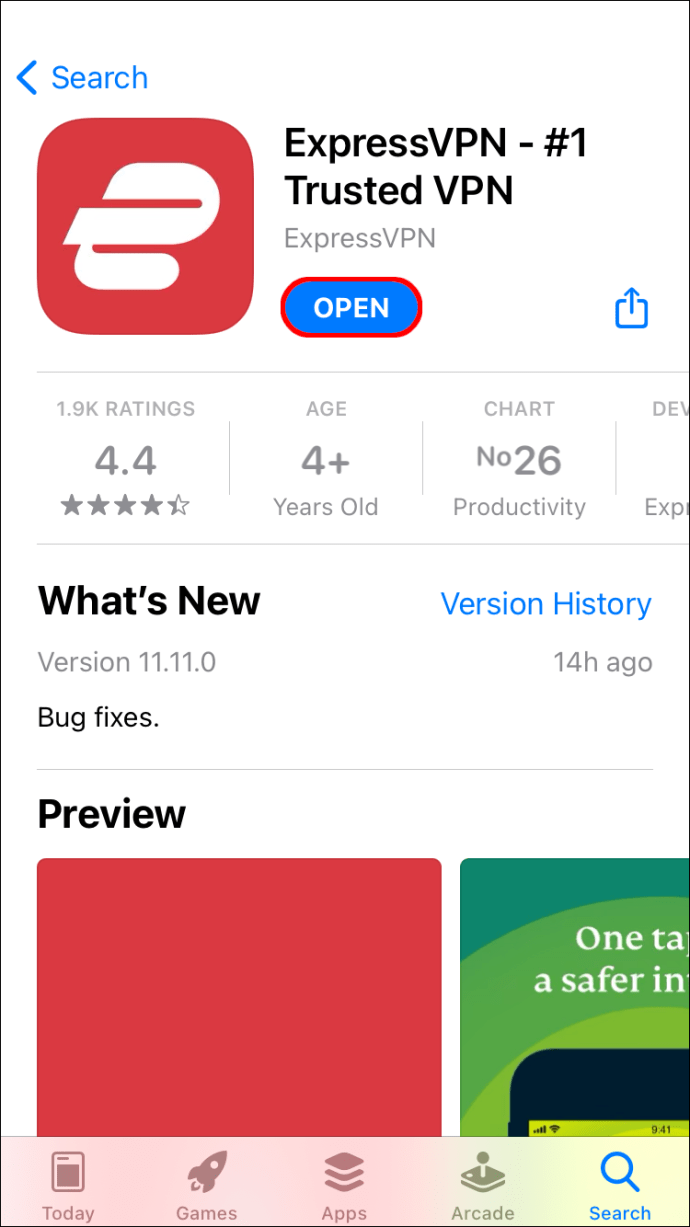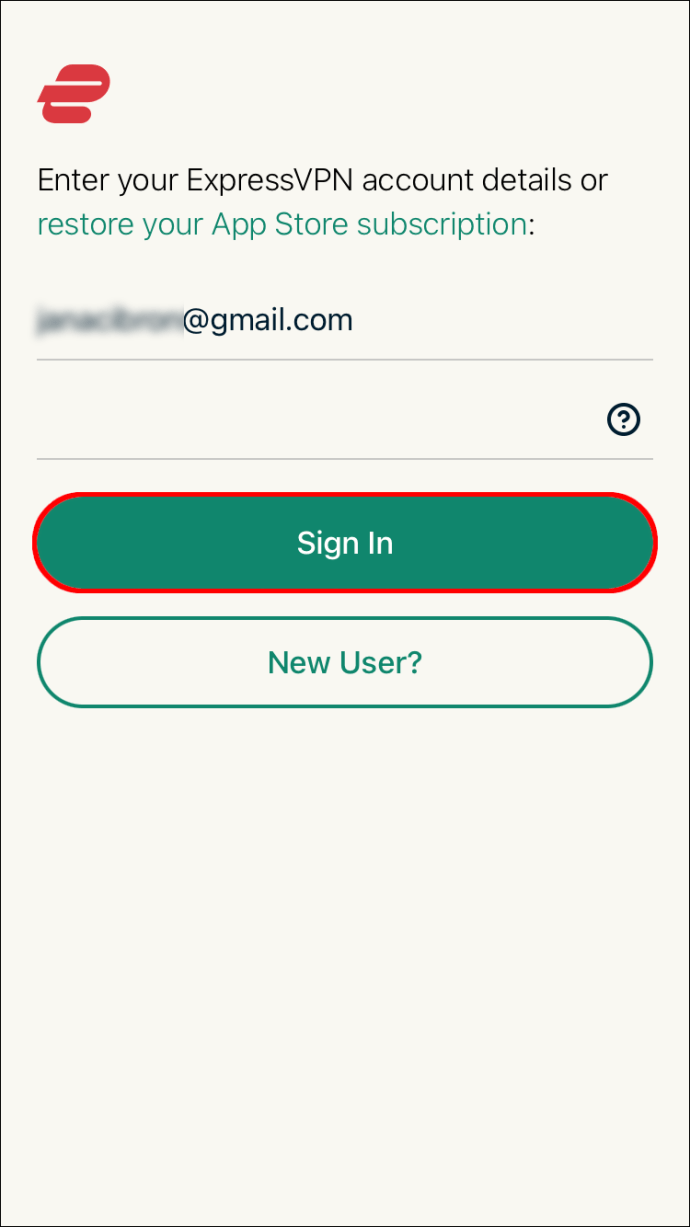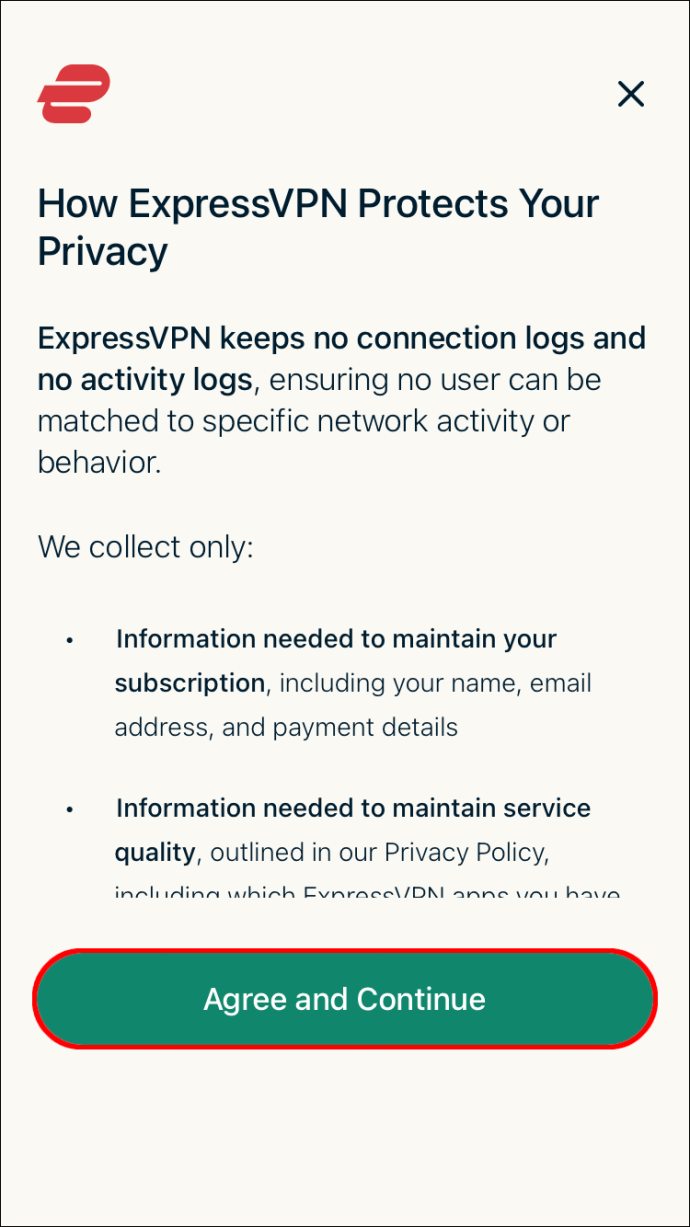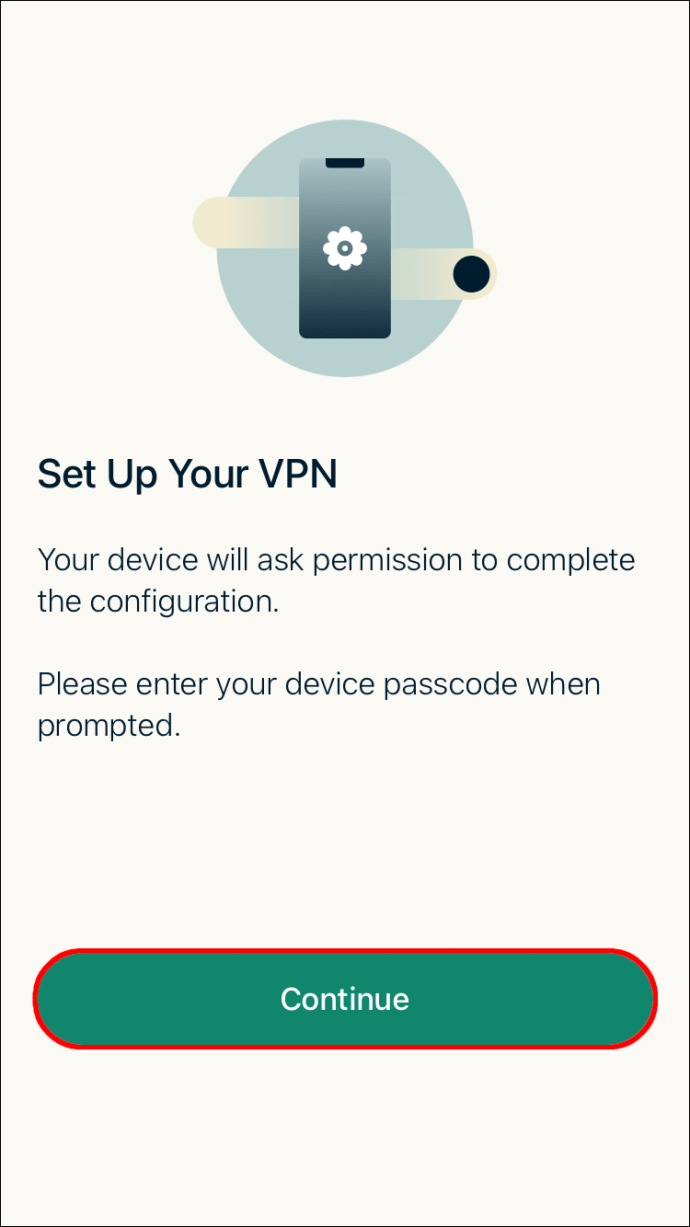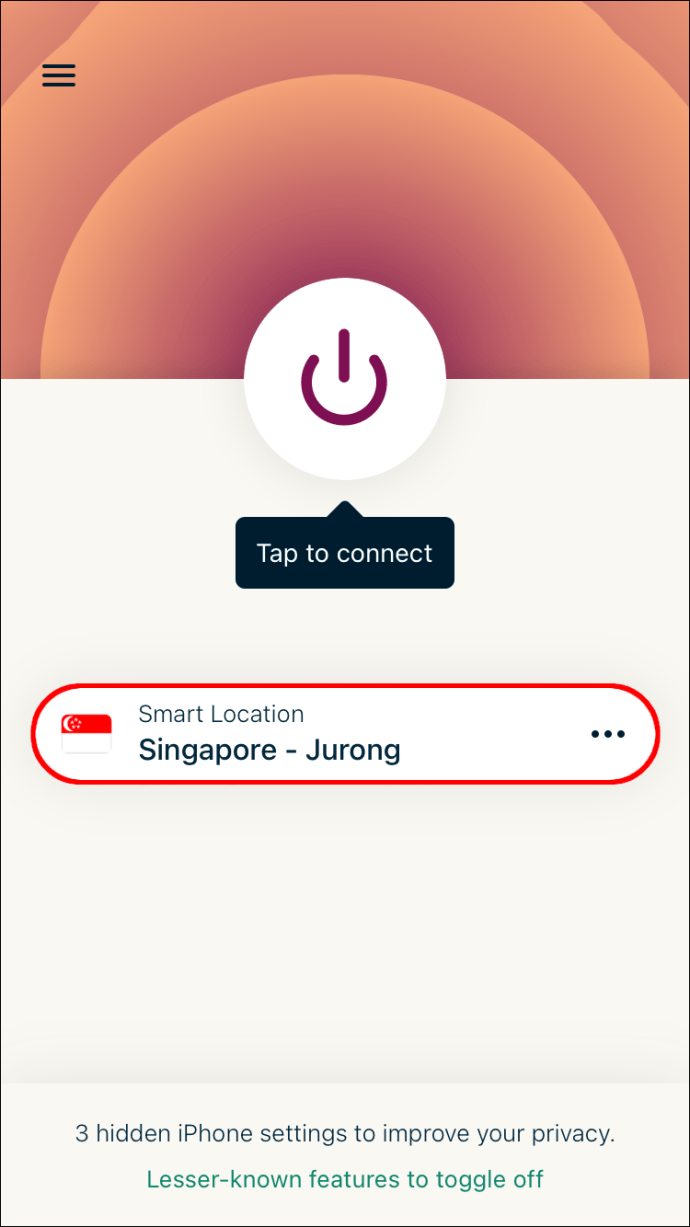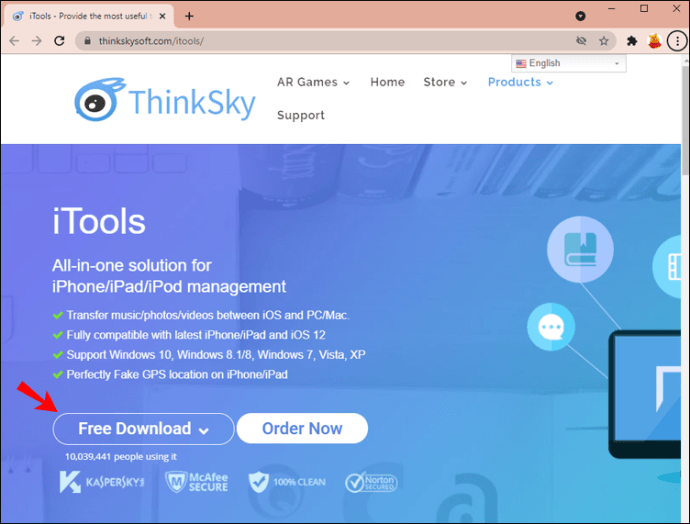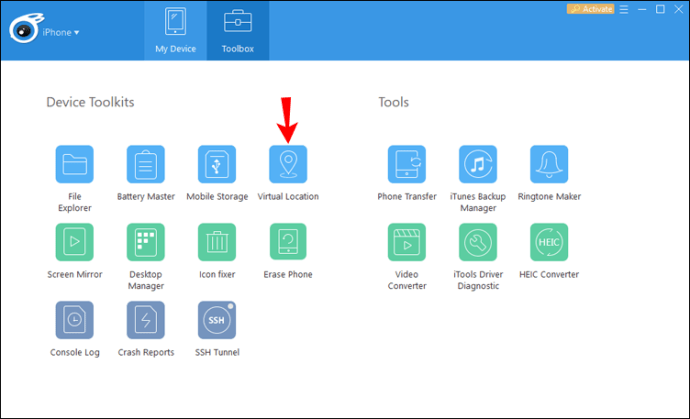இணையத்தில் உலாவுவது என்பது எப்போதுமே தகவல்களை எளிதாக அணுகுவதைக் குறிக்காது. சில நேரங்களில், உங்கள் பிராந்தியத்திற்கு வெளியே இருந்தால், ஒரு இணையதளத்தை அணுகுவதிலிருந்து ஒரு சர்வர் உங்களைத் தடுக்கலாம். மேலும், முக்கியமான தகவலை உள்ளிடவும், அது வெளிப்படாது என்பதை உறுதிப்படுத்தவும் நீங்கள் விரும்பலாம்.

இந்தப் பணிகள் சீராக இயங்குவதை உறுதிசெய்ய, உங்கள் ஐபோனில் இருப்பிடத்தை மாற்றலாம். அவ்வாறு செய்வது ஒப்பீட்டளவில் நேரடியான செயலாகும், மேலும் இது உங்கள் ஆன்லைன் உலாவல் அனுபவத்தை பாதுகாப்பானதாக்கும். இது எப்படி முடிந்தது என்று நீங்கள் யோசித்துக்கொண்டிருந்தால், நீங்கள் சரியான இடத்திற்கு வந்துவிட்டீர்கள். ஐபோன் பயனர்களுக்கு உங்கள் இருப்பிடம் மற்றும் GPS ஐ எவ்வாறு மாற்றுவது என்பதை இந்தக் கட்டுரை விளக்குகிறது.
ஐபோன் 10, 11 மற்றும் 12 இல் உங்கள் இருப்பிடத்தை மாற்றுவது எப்படி
ஐபோனில் உங்கள் இருப்பிடத்தை மாற்றுவதற்கான பாதுகாப்பான வழிகளில் ஒன்று மெய்நிகர் தனியார் நெட்வொர்க் (VPN) சேவைகளைப் பயன்படுத்துவதாகும். VPN ஐப் பயன்படுத்துவதில் பல நன்மைகள் உள்ளன. நீங்கள் இணைய தணிக்கையைத் தவிர்த்து, உங்கள் நாட்டில் தடுக்கப்பட்ட பிரத்தியேக உள்ளடக்கத்தை அணுகலாம். எடுத்துக்காட்டாக, நீங்கள் வேறொரு நாட்டில் இருக்கும்போது உங்கள் வீட்டு வங்கிக் கணக்கை அணுக VPN உங்களுக்கு உதவும்.
வரையறுக்கப்பட்ட ஒப்பந்தம்: 3 மாதங்கள் இலவசம்! எக்ஸ்பிரஸ்விபிஎன் பெறவும். பாதுகாப்பான மற்றும் ஸ்ட்ரீமிங் நட்பு.30 நாள் பணம் திரும்ப உத்தரவாதம்
எனவே இது எப்படி வேலை செய்கிறது? அடிப்படையில், உங்கள் ஐபோனின் VPN உங்கள் உண்மையான ஐபி முகவரியை மறைக்கும் கேடயமாகச் செயல்பட்டு புதிய ஒன்றை உங்களுக்கு ஒதுக்குகிறது. எனவே, நீங்கள் அமெரிக்காவில் வசிக்கிறீர்கள், ஆனால் உங்கள் ஐபோனில் ஐரோப்பிய டிவி சேனல்களைப் பார்ப்பது போல் உணர்ந்தால், நீங்கள் ஐரோப்பிய அடிப்படையிலான ஐபி முகவரியைப் பெற வேண்டும். இது உள்ளூர் சேவையகங்களை நீங்கள் அவர்களின் பிராந்தியத்தில் இருக்கிறீர்கள் என்று நம்ப வைக்கும்.
ExpressVPN சந்தையில் மிகவும் நம்பகமான மற்றும் பொதுவாகப் பயன்படுத்தப்படும் VPN மென்பொருளில் ஒன்றாகும். உங்கள் iPhone இல் உங்கள் இருப்பிடத்தை மாற்றுவதற்கான முதல் படி ExpressVPN கணக்கை உருவாக்குவதாகும். இடைமுகம் பின்பற்றுவதற்கு ஒப்பீட்டளவில் நேரடியானது, மேலும் 100 நாடுகளில் இருந்து ஆயிரக்கணக்கான வேகமான சேவையகங்களுக்கு இடையே நீங்கள் தேர்வு செய்யலாம்.
நீங்கள் தொடங்குவதற்கான விரிவான படிகள் இங்கே:
வரையறுக்கப்பட்ட ஒப்பந்தம்: 3 மாதங்கள் இலவசம்! எக்ஸ்பிரஸ்விபிஎன் பெறவும். பாதுகாப்பான மற்றும் ஸ்ட்ரீமிங் நட்பு.30 நாள் பணம் திரும்ப உத்தரவாதம்
- ஆப் ஸ்டோரிலிருந்து ExpressVPN ஐப் பதிவிறக்கவும்.

- பயன்பாட்டைப் பதிவிறக்கியவுடன் திறக்கவும்.
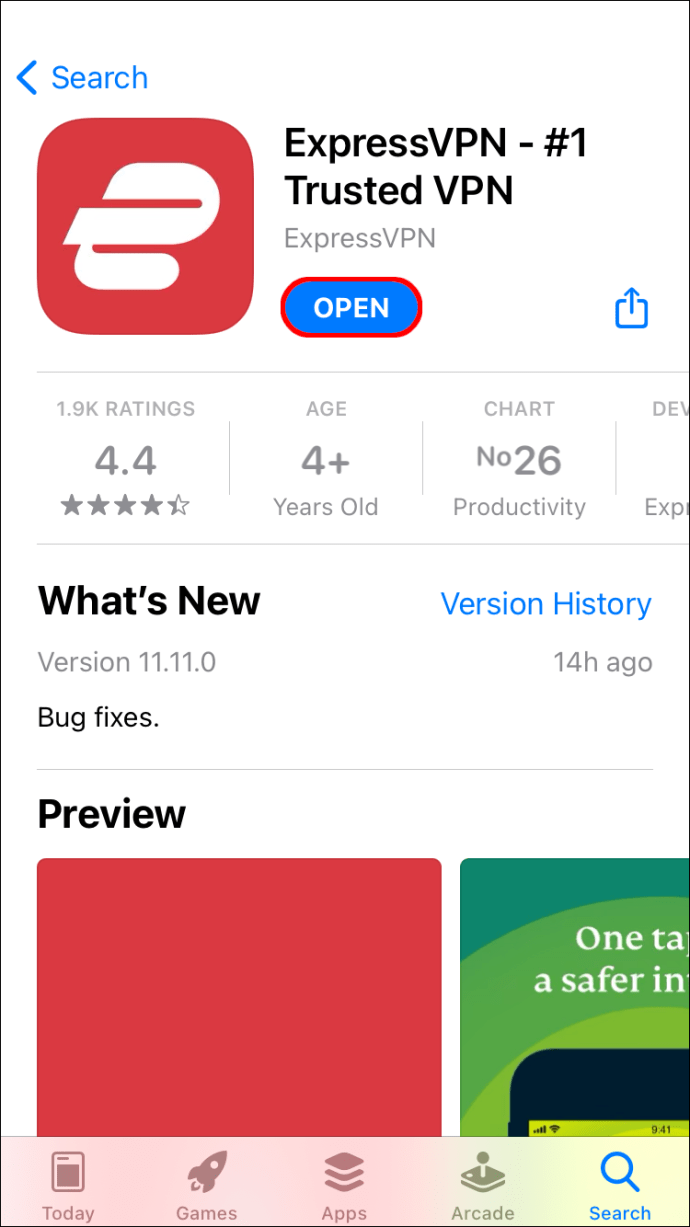
- "உள்நுழை" என்பதைத் தட்டி, உங்கள் கணக்கு விவரங்களை உள்ளிடவும். உங்களிடம் கணக்கு இல்லையென்றால், "புதிய பயனர்?" என்பதைத் தட்டுவதன் மூலம் ஒன்றை உருவாக்கவும்.
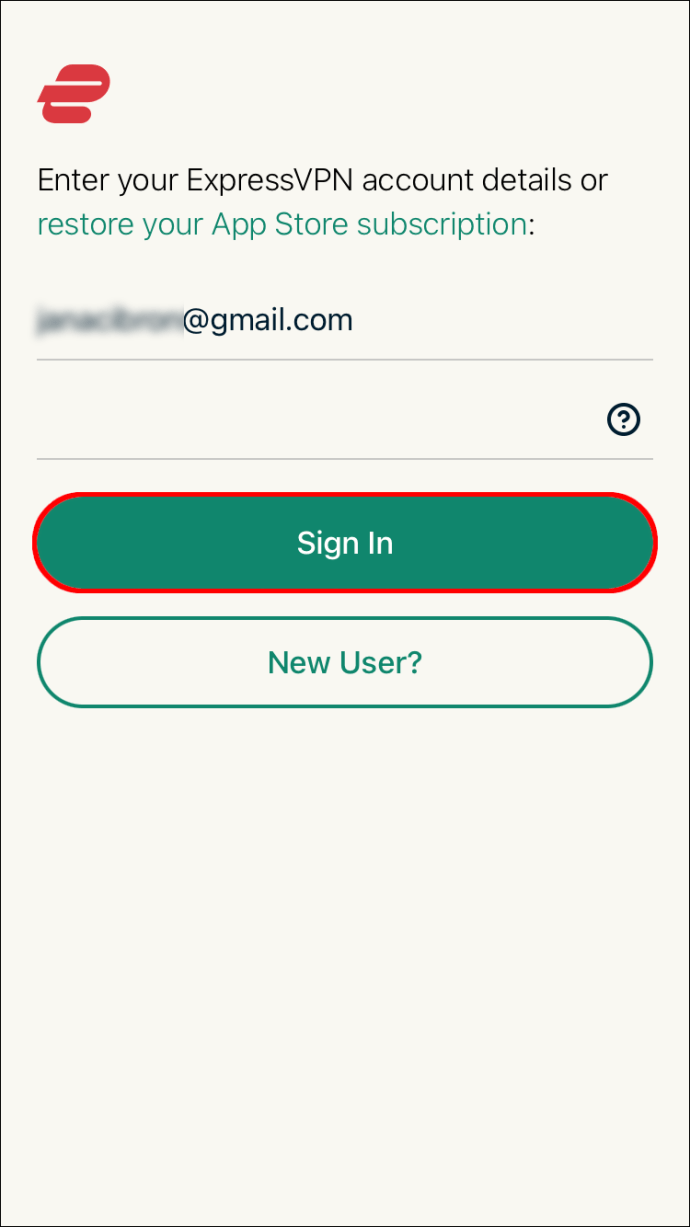
- உங்கள் iCloud கீசெயினில் கடவுச்சொல்லைச் சேமிக்க விரும்புகிறீர்களா என்று கேட்கப்பட்டால், உங்கள் விருப்பத்தைத் தேர்ந்தெடுத்து, "ஏற்கிறேன் மற்றும் தொடரவும்" என்பதைத் தட்டவும்.
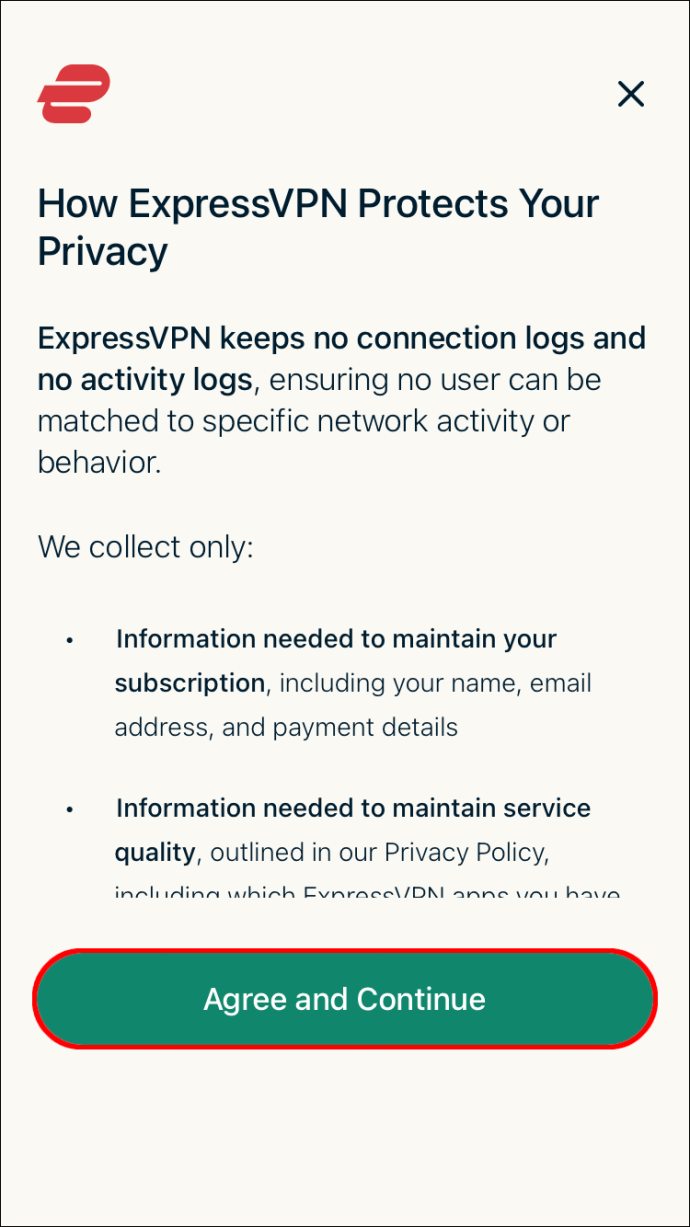
- புதிய திரையில் "தொடரவும்" என்பதைத் தேர்ந்தெடுத்து VPN உள்ளமைவுகளைச் சேர்க்க பயன்பாட்டை அனுமதிக்கவும்.
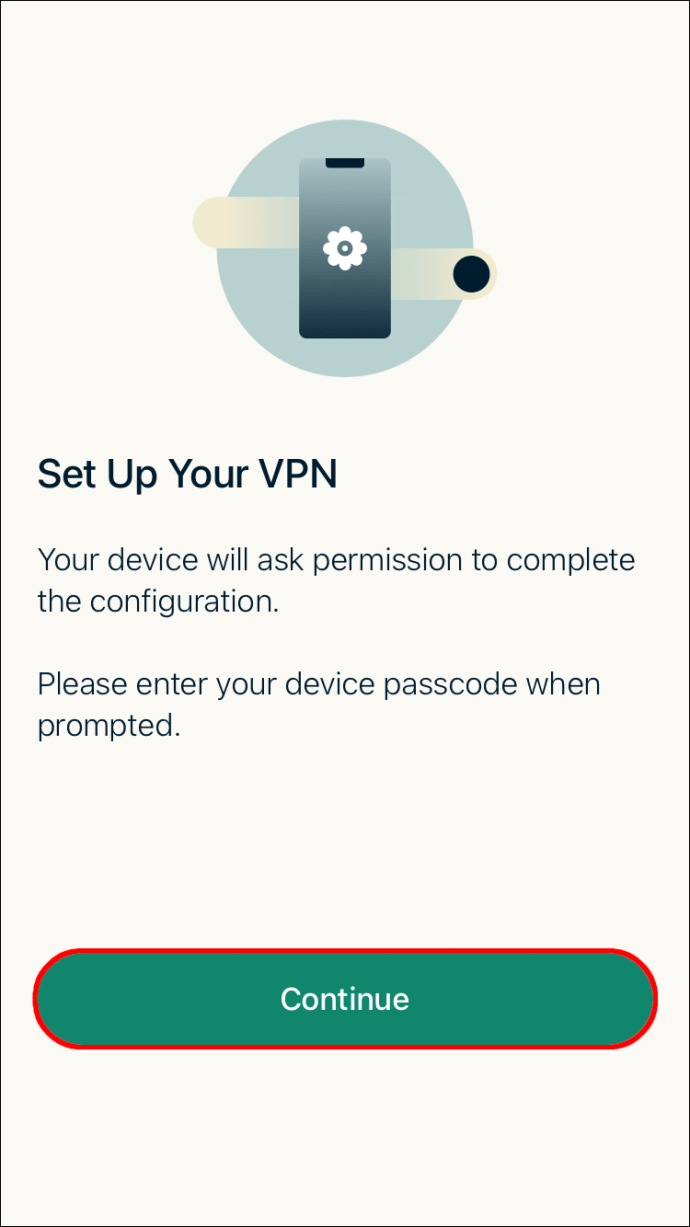
சேவையகத்துடன் இணைக்கவும், உங்கள் ஐபோனின் இருப்பிடத்தை மாற்றவும் இப்போது நீங்கள் தயாராக உள்ளீர்கள். மீதமுள்ள செயல்முறை எப்படி இருக்கும் என்பது இங்கே:
- ஆப்ஸ் திரையில் "ஸ்மார்ட் லொகேஷன்" பட்டனைத் தட்டவும். ஆப்ஸ் பொதுவாக உங்களுக்காக மிக விரைவான உலாவல் வேகத்தை வழங்குவதற்கான உகந்த இடத்தைக் கண்டறியும். நீங்கள் அதைத் தேர்ந்தெடுக்கலாம் அல்லது மீதமுள்ள இடங்களில் இருந்து மற்றொன்றைத் தேர்ந்தெடுக்கலாம். புதிய இடத்தைத் தேர்ந்தெடுக்க, அடுத்த படியைப் பின்பற்றவும்.
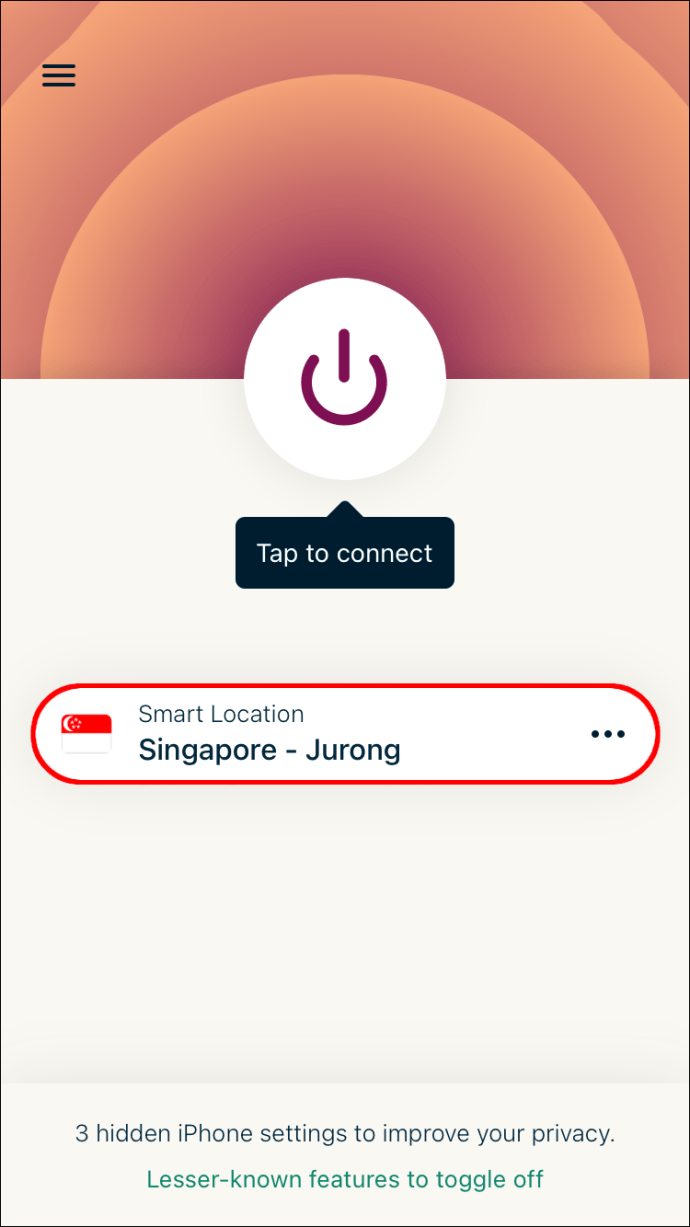
- கண்டம் வாரியாக இருப்பிடங்களின் முழுப் பட்டியலைப் பார்க்க "அனைத்தும்" என்பதைத் தேர்ந்தெடுக்கவும்.

- நீங்கள் விரும்பும் பகுதியைத் தேர்வுசெய்யவும், ஆப்ஸ் தானாகவே அந்த பிராந்தியத்திலிருந்து VPN உடன் உங்களை இணைக்கும்.

அவ்வளவுதான்! எக்ஸ்பிரஸ் விபிஎன் மூலம் ஐபோன் 10, 11 மற்றும் 12 இல் இருப்பிடத்தை மாற்றுவது எப்படி என்பது இப்போது உங்களுக்குத் தெரியும். வெளிநாட்டு இடத்திலிருந்து உலாவலை முடித்ததும், பெரிய "பவர்" பட்டனை அழுத்தினால் உங்கள் ஐபியை உங்கள் உண்மையான நிலைக்கு மாற்றவும்.
ஐபோன் 7 மற்றும் 8 இல் உங்கள் இருப்பிடத்தை மாற்றுவது எப்படி
VPN ஐப் பயன்படுத்தும் போது iPhone 7 மற்றும் 8 இல் உங்கள் இருப்பிடத்தை மாற்றுவது மிகவும் சுவாரஸ்யமாக இருக்கும். எங்களின் பரிந்துரைக்கப்பட்ட விருப்பம் ExpressVPN ஆகும். இருப்பினும், பெரும்பாலான VPN சேவை வழங்குநர்கள் இதே போன்ற படிகளைப் பயன்படுத்துகின்றனர், எனவே உங்கள் தேவைகளுக்கு மிகவும் பொருத்தமான ஒன்றை நீங்கள் தேர்வு செய்யலாம்.
வரையறுக்கப்பட்ட ஒப்பந்தம்: 3 மாதங்கள் இலவசம்! எக்ஸ்பிரஸ்விபிஎன் பெறவும். பாதுகாப்பான மற்றும் ஸ்ட்ரீமிங் நட்பு.30 நாள் பணம் திரும்ப உத்தரவாதம்
உங்கள் iPhone இல் VPN ஐப் பதிவிறக்கம் செய்து, இருப்பிடத்தை மாற்றும் செயல்முறையைத் தொடங்க கீழே உள்ள படிகளைப் பின்பற்றவும்:
- ஆப் ஸ்டோருக்குச் சென்று உங்களுக்கு விருப்பமான VPN ஐப் பதிவிறக்கவும்.

- பயன்பாட்டைப் பதிவிறக்கி உள்நுழையவும் அல்லது புதிய கணக்கை உருவாக்கவும்.
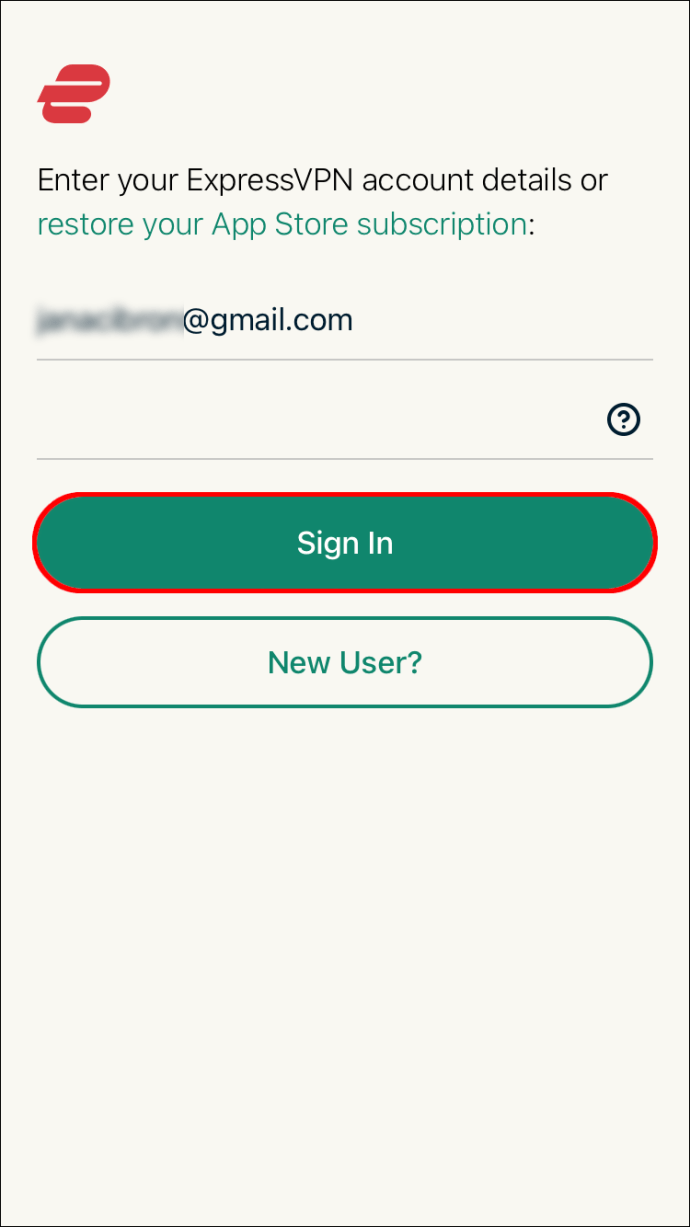
- உங்கள் மொபைலில் உள்ளமைவுகளைச் செய்ய பயன்பாட்டை அனுமதிக்கவும்.
- அமைப்பை முடிக்க "தொடரவும்" என்பதைத் தட்டவும்.
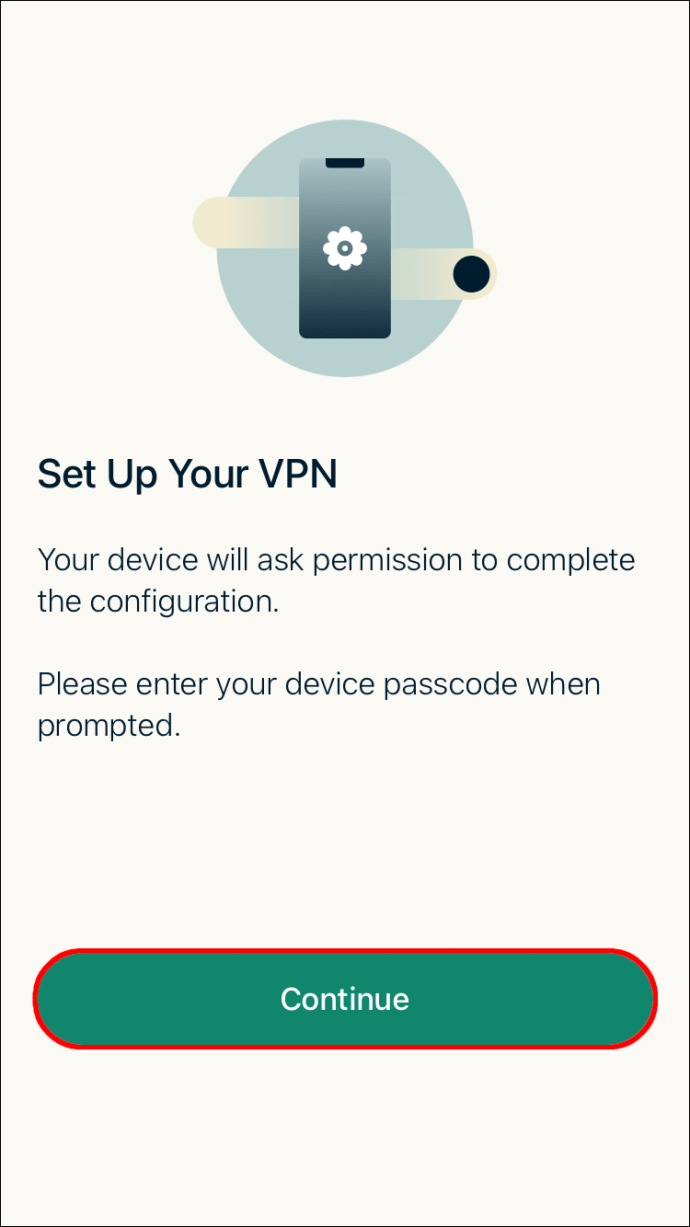
இப்போது உங்கள் VPN வழங்குநரின் சேவைகளைப் பயன்படுத்தவும், iPhone 7 மற்றும் 8 இல் உங்கள் இருப்பிடத்தை மாற்றவும் தயாராக உள்ளீர்கள். ExpressVPNஐப் பதிவிறக்கியிருந்தால், கீழே உள்ள படிகளைப் பின்பற்றவும்:
- ExpressVPN பயன்பாட்டைத் திறந்து, "ஸ்மார்ட் இருப்பிடம்" என்பதைத் தட்டவும். இந்த அம்சம் உங்கள் உலாவல் அனுபவத்தை முடிந்தவரை விரைவாக்குவதற்கு உகந்த வேக VPN உடன் உங்களை இணைக்கிறது.
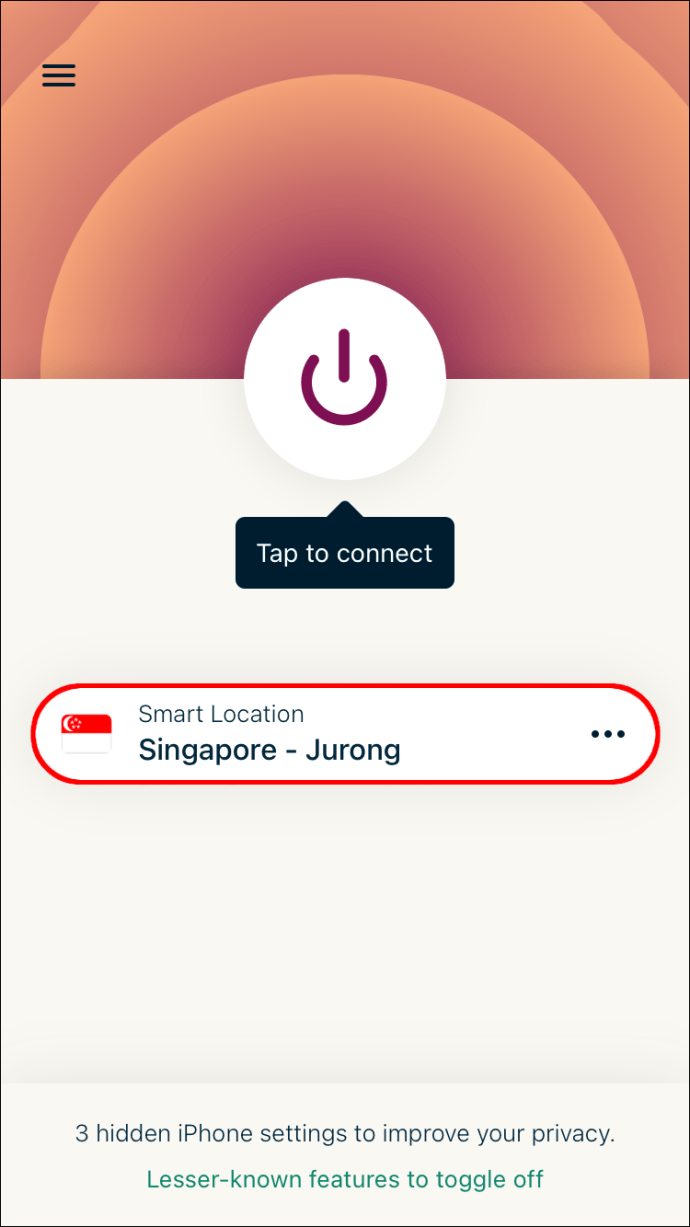
- நீங்கள் வேறு இடத்தைத் தேர்வுசெய்ய விரும்பினால், "அனைத்தும்" என்பதைத் தட்டவும்.

- கண்டங்களின் அடிப்படையில் வரிசைப்படுத்தப்பட்ட இடங்களின் முழுப் பட்டியலை இப்போது காண்பீர்கள். நீங்கள் விரும்பும் ஒன்றைத் தேர்வுசெய்யவும், அந்தப் பகுதியிலிருந்து தொடர்புடைய VPN உடன் பயன்பாடு தானாகவே உங்களை இணைக்கும்.

நீங்கள் இப்போது iPhone 7 மற்றும் 8 இல் உங்கள் இருப்பிடத்தை மாற்றிவிட்டீர்கள். உங்கள் டிஜிட்டல் தடம் இப்போது அநாமதேயமாக உள்ளது, மேலும் இது உலகம் முழுவதும் உள்ள இணையக் கட்டுப்பாடுகளைத் தவிர்க்க உங்களை அனுமதிக்கிறது.
ஐபோனில் உங்கள் ஜிபிஎஸ் இருப்பிடத்தை மாற்றுவது எப்படி
ஐபோனில் உங்கள் ஜிபிஎஸ் இருப்பிடத்தை "ஸ்பூஃப்" செய்யவோ அல்லது மாற்றவோ விரும்பினால், நீங்கள் சில டெஸ்க்டாப் பயன்பாடுகளைப் பதிவிறக்கம் செய்து, அவற்றை யூ.எஸ்.பி கேபிள் மூலம் உங்கள் ஐபோனுடன் இணைக்க வேண்டும். மிகவும் பிரபலமான நிரல்களில் ஒன்று iTools ஆகும், இது இலவச சோதனையில் கிடைக்கிறது.
iTools ஐப் பயன்படுத்தி iPhone இல் உங்கள் GPS ஐ மாற்ற கீழே உள்ள படிகளைப் பின்பற்றவும்:
- உங்கள் PC அல்லது Mac இல் நிரலை நிறுவவும் மற்றும் உங்கள் ஐபோனை கணினியுடன் இணைக்கவும்.
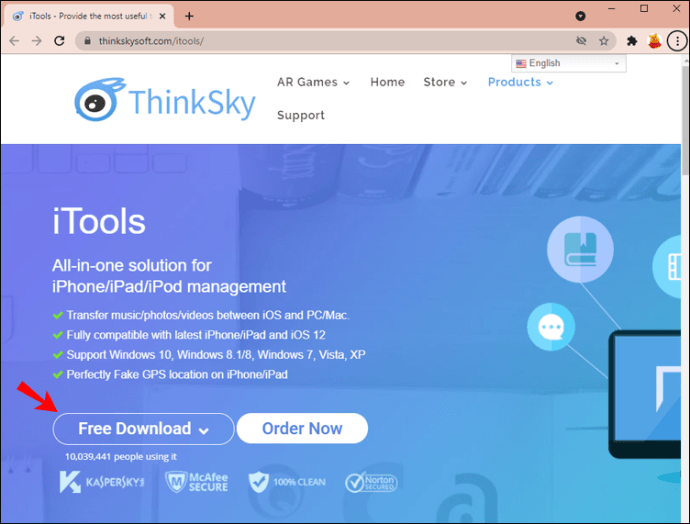
- iTools ஐத் திறந்து, "முகப்பு" என்பதைத் தேர்ந்தெடுத்து, முகப்புத் திரைக்குச் சென்று, "மெய்நிகர் இருப்பிடம்" என்பதைத் தட்டவும்.
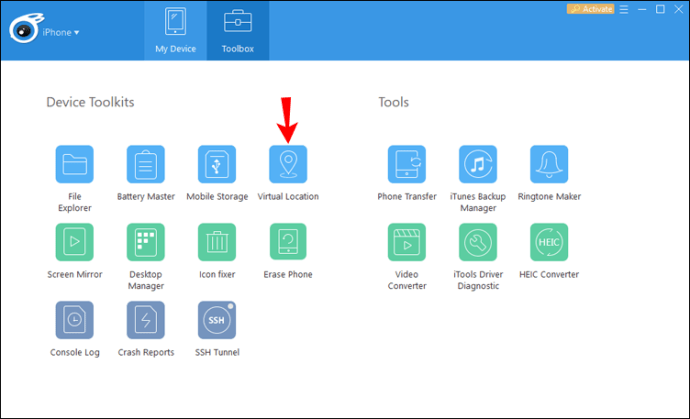
- உரைப்பெட்டியில் ஒரு போலி முகவரியை உள்ளிடவும்.
- இருப்பிடத்தைத் தேர்ந்தெடுத்ததும் "செல்" என்பதைத் தட்டவும்.
- திரையில் இருப்பிடக் குறிப்பானைக் காண்பீர்கள். உங்கள் ஐபோன் முகவரியை விரும்பிய இடத்திற்கு மாற்ற "இங்கே நகர்த்து" என்பதைத் தட்டவும்.
உங்கள் GPS இருப்பிடத்தை ஏமாற்ற மூன்றாம் தரப்பு பயன்பாட்டைப் பயன்படுத்தும்போது, ExpressVPN ஐப் பயன்படுத்தி அருகிலுள்ள இடத்திற்கு உங்கள் IP முகவரியைப் பொருத்துவதை உறுதிசெய்யவும்.
நீங்கள் இன்னும் ExpressVPN ஐப் பயன்படுத்தவில்லை என்றால், கீழே உள்ள படிகளைப் பின்பற்றவும்:
- ஆப் ஸ்டோரிலிருந்து ExpressVPN ஐப் பதிவிறக்கி கணக்கை அமைக்கவும்.

- உங்கள் இணைய அமைப்புகளை உள்ளமைக்க பயன்பாட்டை அனுமதித்தவுடன், "அனைத்தும்" என்பதைத் தட்டவும். நீங்கள் இணைக்கக்கூடிய அனைத்து இடங்களின் பட்டியலை இது வழங்கும்.

- iTools மூலம் நீங்கள் அமைத்த GPS இருப்பிடத்திற்கு மிக அருகில் உள்ளதைத் தேர்வு செய்யவும்.
ஜெயில்பிரேக்கிங் இல்லாமல் ஐபோனில் உங்கள் இருப்பிடத்தை மாற்றுவது எப்படி
சாதனத்தில் உற்பத்தியாளரின் மென்பொருளை ஜெயில்பிரேக்கிங் அல்லது மாற்றாமல் உங்கள் ஐபோன் இருப்பிடத்தை மாற்ற ஏராளமான வழிகள் உள்ளன. எக்ஸ்பிரஸ்விபிஎன் போன்ற VPN சேவை வழங்குநரை நிறுவுவதே பாதுகாப்பான வழி. உங்கள் இணையச் செயல்பாட்டை மறைக்க அல்லது புவிசார் தடைசெய்யப்பட்ட இணையதளங்களை அணுக விரும்பினால், இந்த மென்பொருளைக் காட்டிலும் உங்கள் இருப்பிடத்தை மாற்றுவதற்கு சிறந்த வழி எதுவுமில்லை.
VPN ஐப் பயன்படுத்தி உங்கள் ஐபோன் இருப்பிடத்தை மாற்ற, கீழே உள்ள படிகளைப் பின்பற்றவும்:
- ஆப் ஸ்டோரிலிருந்து ExpressVPN பயன்பாட்டைப் பதிவிறக்கவும்.

- "புதிய பயனர்?" என்பதைத் தட்டுவதன் மூலம் பயன்பாட்டை இயக்கி புதிய கணக்கை உருவாக்கவும். பொத்தானை. உங்களிடம் ஏற்கனவே கணக்கு இருந்தால், உள்நுழையவும்.
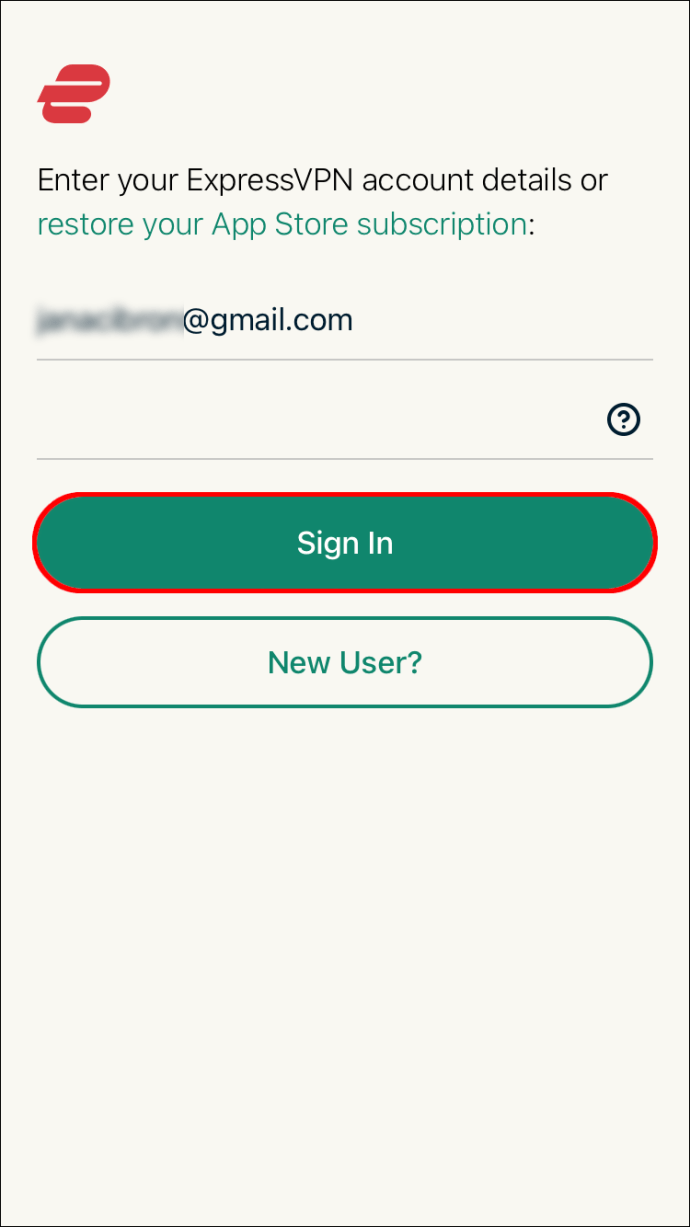
- "ஏற்கிறேன் மற்றும் தொடரவும்," பின்னர் "தொடரவும்" என்பதைத் தட்டி, உங்கள் மொபைலை உள்ளமைக்க பயன்பாட்டை அனுமதிக்கவும்.
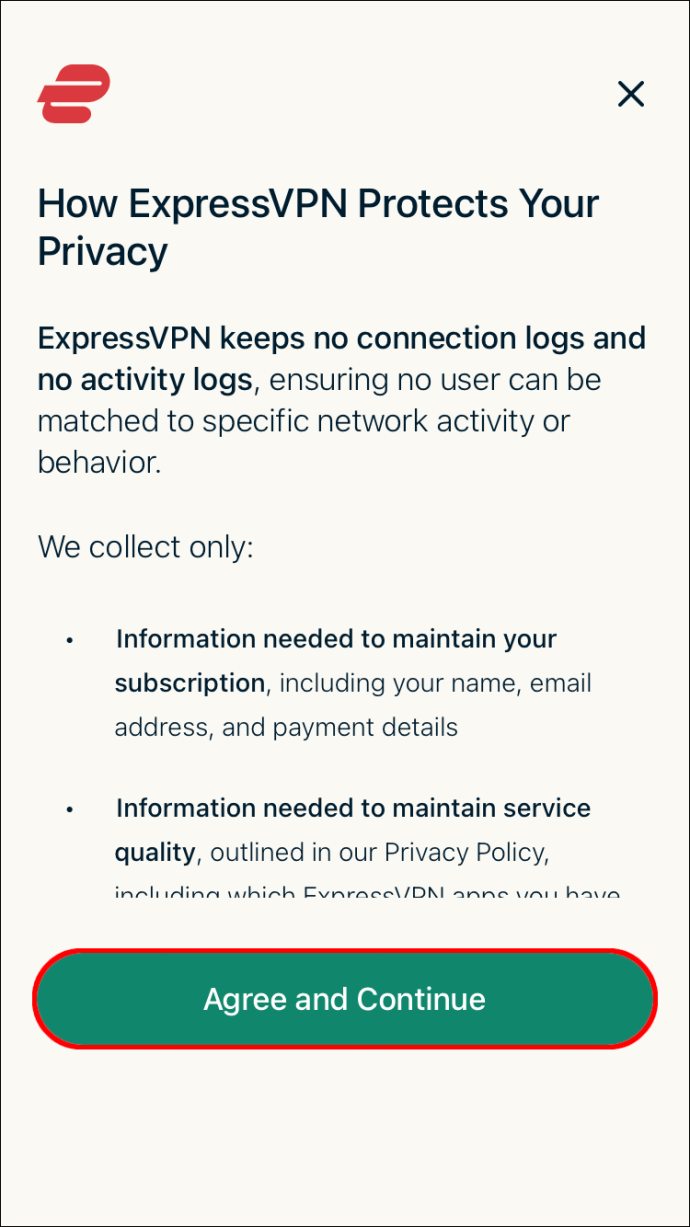
- உங்கள் இருப்பிடத்திற்கு ஏற்ப வேகமான VPN உடன் இணைக்க "ஸ்மார்ட் இருப்பிடம்" என்பதைத் தேர்ந்தெடுக்கவும்.
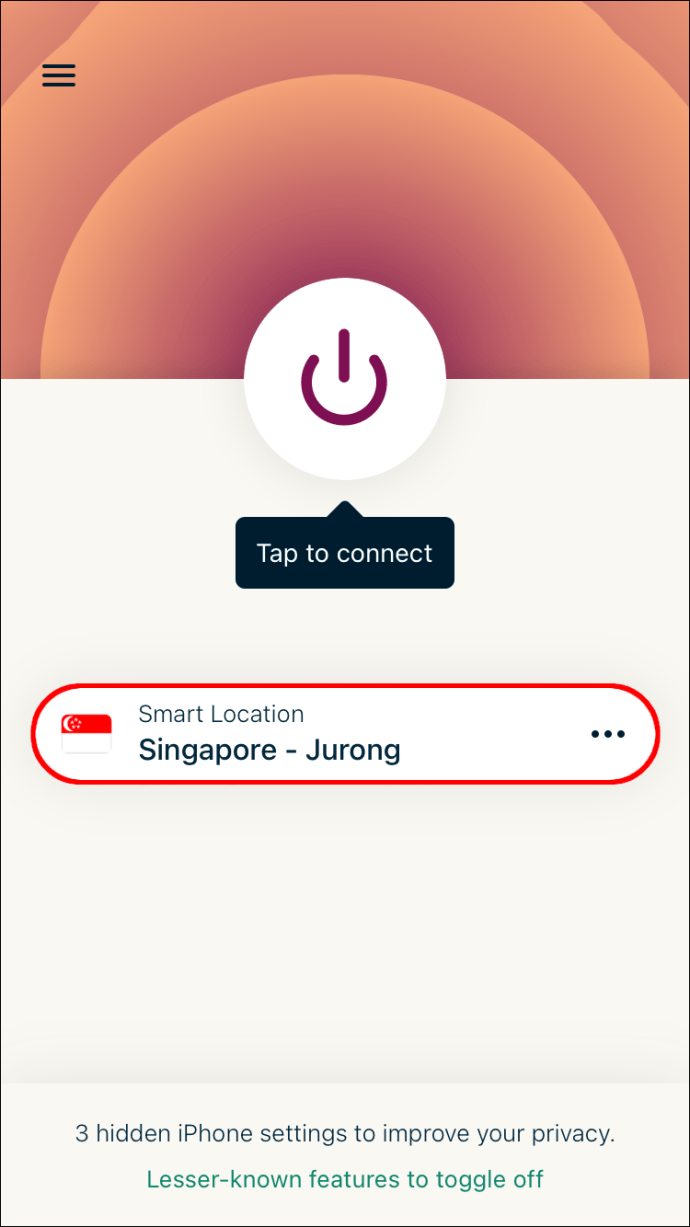
- கண்டம் வாரியாக இருப்பிடங்களின் முழுப் பட்டியலைப் பார்க்க "அனைத்தும்" என்பதைத் தட்டவும்.

- அதைத் தட்டுவதன் மூலம் நீங்கள் விரும்பும் இடத்தைத் தேர்ந்தெடுக்கவும், நீங்கள் தானாகவே அதனுடன் இணைக்கப்படுவீர்கள்.

நீங்கள் பார்க்க முடியும் என, உங்கள் ஐபோன் இருப்பிடத்தை மாற்றுவது உங்கள் தொலைபேசியை ஜெயில்பிரேக் செய்ய வேண்டும் என்று அர்த்தமல்ல. உங்கள் GPS இருப்பிடத்தை ஏமாற்ற விரும்பினால், iTools போன்ற மூன்றாம் தரப்பு பயன்பாடுகளைப் பதிவிறக்கம் செய்து, iTools இல் உள்ள முகவரியுடன் பொருந்துமாறு உங்கள் ExpressVPN முகவரியை அமைக்க வேண்டும்.
ஐபோன் இருப்பிடத்தை மாற்றுவது எளிதானது
ஐபோனில் உங்கள் இருப்பிடத்தை மாற்றுவது பல சலுகைகளுடன் வருகிறது. உங்களின் ஆன்லைன் உலாவல் மிகவும் பாதுகாப்பானது மட்டுமல்ல, புவிசார் தடைசெய்யப்பட்ட உள்ளடக்கத்திற்கான அணுகலைப் பெறுவீர்கள் மேலும் பெரும்பாலான இணையக் கட்டுப்பாடுகளைத் தவிர்க்கலாம். வெளிநாட்டில் இருந்து உங்கள் Netflix கணக்கை அணுக விரும்பினாலும் அல்லது அது வெளிப்படும் அபாயம் இல்லாமல் முக்கியமான தகவலை உள்ளிட விரும்பினாலும், நீங்கள் இப்போது அவ்வாறு செய்யலாம்.
ExpressVPN எனப்படும் நம்பகமான VPN சேவை வழங்குநரைப் பயன்படுத்தி உங்கள் இருப்பிடத்தை மாற்றியமைப்பதற்கான செயல் குறிப்புகளைப் பகிர்ந்துள்ளது இந்தக் கட்டுரை. ஐபோனில் உங்கள் இருப்பிடத்தை எவ்வாறு மாற்றுவது என்பது குறித்து உங்களுக்கு ஏதேனும் கேள்விகள் இருந்தால், கீழே உள்ள கருத்துகள் பிரிவில் எங்களுக்கு ஒரு செய்தியை அனுப்பவும்.